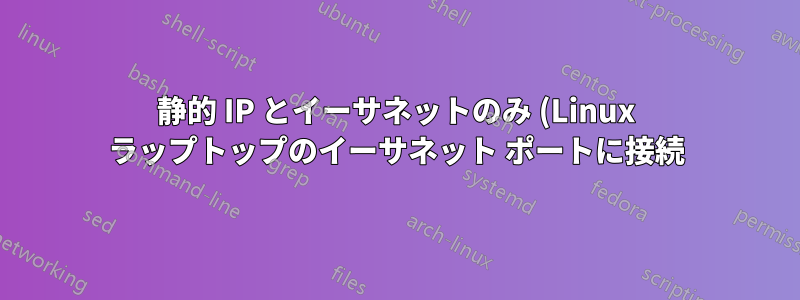%20%E3%82%92%E6%8C%81%E3%81%A4%E5%8F%A4%E3%81%84%E3%83%87%E3%83%90%E3%82%A4%E3%82%B9%E3%81%A7%E3%82%A4%E3%83%B3%E3%82%BF%E3%83%BC%E3%83%8D%E3%83%83%E3%83%88%20%E3%82%A2%E3%82%AF%E3%82%BB%E3%82%B9%20(%E4%BE%8B%3A%20www.google.com)%20%E3%82%92%E6%8F%90%E4%BE%9B%E3%81%97%E3%81%BE%E3%81%99%E3%80%82.png)
答え1
「イーサネット アクセス」ではなく「インターネット アクセス」を意味していると仮定すると、次の 3 つのことを行う必要があります。
「古いデバイス」に静的ルートを設定し、192.168.1.1 のトラフィックが Linux ラップトップを通過することを認識できるようにします (これは手順 3 の準備です。うまくいかない場合は、代替ソリューションを実行してください)。
Linux PCでは、WLANとLANアダプタをブリッジする必要があります。これはすでにSuperuserで何度も質問されています(例:ここ)
「古いデバイス」では、Wifi ルーターをデフォルト ゲートウェイ (192.168.1.1) として設定し、DNS サーバー (パブリック DNS サーバーである 8.8.8.8 など、または DNS サーバー機能がオンになっている場合は WLAN ルーター) を設定する必要があります。
代替解決策:
最初の手順が「古いデバイス」で実行できない場合は、Linux ラップトップで直接ルーティング機能を設定できます。次に、Linux ラップトップ (10.130.15.1) を WiFi ルーターの代わりに「古いデバイス」のデフォルト ゲートウェイとして設定します (手順 3 を参照し、DNS サーバーの設定を忘れないでください)。これも何度も質問されています。たとえば、「WLAN インターネット接続を LAN 経由で共有する方法」などです (例:ここ)。
3 番目の手順が実行できない場合は、デフォルト ゲートウェイ (および DNS サーバー IP アドレス) がデフォルトで固定 IP アドレスに設定され、変更できない可能性があります。その場合は、これが何であるかを確認し、それに応じて Linux ラップトップを設定する必要があります。
注記:あなたが試した「他のコンピューターと共有」ソリューションは、すでに何らかの代替ソリューションになっている可能性があります。ここではさらに情報が必要です。



